„Flock“ yra komandos komunikacijos programa„Windows“, „Mac“, „Linux“ ir mobiliosios platformos. Tai labai panaši į daugelį kitų šiandien rinkoje esančių bendradarbiavimo pokalbių įrankių, tokių kaip „Slack“, „HipChat“, „Rocketchat“, „Mattermost“ ir kt. Ji teigia, kad yra žymiai pigesnė „Slack“ alternatyva, tuo pačiu pasiūlanti konkurencingas savybes.
Neseniai „Flock“ darbalaukio programa pasiekė „Linux“ beta versiją, naudodama „Snap“ parduotuvę. Jei esate „Linux“ gerbėjas ir pasikliaujate „Flock“, kad galėtumėte bendrauti su savo bendradarbiais, štai kaip tai padaryti.
Snap paketo diegimas
Jei bandote įdiegti „Flock“ „Linux“,kūrėjai teikia tik „Snap“ paketą. Priežastis, kodėl verta eiti į „Snap“, o ne bendrauti su „Ubuntu“, „Debian“, „Fedora“, „Arch Linux“, „OpenSUSE“ ir daugybe kitų „Linux“ operacinių sistemų, yra suprantama. Tačiau tai „Flock“ auditoriją riboja tik „Linux“ vartotojams, turintiems prieigą prie „Snapd“ vykdymo laiko.
„Snapd“ iš „dėžutės“ palaiko „Ubuntu Linux“. Taip pat įmanoma nustatyti „Arch Linux“, „Fedora“, „OpenSUSE“, „Gentoo Linux“, „Linux Mint“ ir daugelyje kitų veikimo laiką. Norėdami gauti daugiau informacijos apie tai, kaip „Snapd“ vykdymo laiką įjungti savo „Linux“ kompiuteryje, skaitykite mūsų oficialiame vadove šia tema. Tai yra labai nuodugnus ir paaiškins, kaip įdiegti reikiamus paketus, kaip iš jo įdiegti programas ir atnaujinti.
Paleidę „Snapd“ foninę paslaugą ir paleisdami ją savo „Linux“ operacinėje sistemoje, „Flock“ diegimas gali prasidėti atidarius terminalo langą. Atidarydami terminalo langą paleiskite greitai įdiegti komanda įkelti programą į savo sistemą.

sudo snap install flock-chat
Kitas būdas įdiegti „Flock chat“ programąper „Snap“ yra „Snap“ parduotuvėje. Norėdami tai padaryti, įsitikinkite, kad „Ubuntu Snap App Store“ yra įdiegtas jūsų „Linux“ asmeniniame kompiuteryje. Tada eikite į „Snapcraft“ puslapį „Flock“ ir spustelėkite žalią mygtuką „Įdiegti“, kad būtų pateiktos diegimo instrukcijos, tada spustelėkite mygtuką „Žiūrėti darbalaukio parduotuvėje“.
Spustelėjus mygtuką „Peržiūrėti darbalaukio parduotuvėje“, atidaroma „Snap App Store“. Tada spustelėkite mygtuką „Įdiegti“ ir įveskite slaptažodį, kad gautumėte „Flock“.
Alternatyvūs „Flock“ naudojimo būdai „Linux“
Nors „Snap“ išleido „Flock“ komandos pokalbįtai, kaip kūrėjai planuoja priversti „Linux“ vartotojus naudotis savo programa, tai nėra vienintelis būdas ja naudotis. Šiame vadovo skyriuje apžvelgsime keletą neoficialių būdų, kaip priversti Flocką dirbti „Linux“ darbalaukyje.
„Chrome“ programos diegimas
„Flock chat“ programa gali būti „Google Chrome“ plėtinys. Šis diegimo būdas puikiai tinka „Linux“ vartotojams, negalintiems įdiegti „Snap“ paketų (dėl palaikymo stokos ar „Snaps“ nemėgimo).
„Flock Chrome“ plėtinio nustatymas pradedamas įdiegiant „Google Chrome“ žiniatinklio naršyklę. Norėdami tai padaryti, eikite į Google.com/chrome ir atsisiųskite „Chrome“ diegimo paketą (RPM arba DEB).
Kai paketų failas bus atsiųstas,du kartus spustelėkite paketo failą ir jis atsidarys jūsų „Linux“ asmeninio kompiuterio paketų diegimo programoje. Tada atlikite „Chrome“ diegimo procesą. Arba, jei „Chrome“ nepalaikoma jūsų „Linux“ OS, vykdykite mūsų vadovą, kad sužinotumėte, kaip nustatyti „Chromium“, nes jis taip pat gali naudoti „Flock“ plėtinį.
Įdiegę „Chrome“ (arba „Chromium“) „Linux“PC, paleisk jį. Tada, kai jis bus atidarytas ir paruoštas naudoti, spustelėkite čia, kad eitumėte į „Chrome“ internetinės parduotuvės „Flock“ puslapį, ir spustelėkite mygtuką „Įdiegti“.
Įdiegę „Flock“ plėtinį „Chrome“ ar „Chromium“, pamatysite žalią pokalbio piktogramą. Spustelėkite jį, kad akimirksniu įkeltumėte „Flock“ komandos pokalbius naršyklėje.
Žiniatinklio programos diegimas
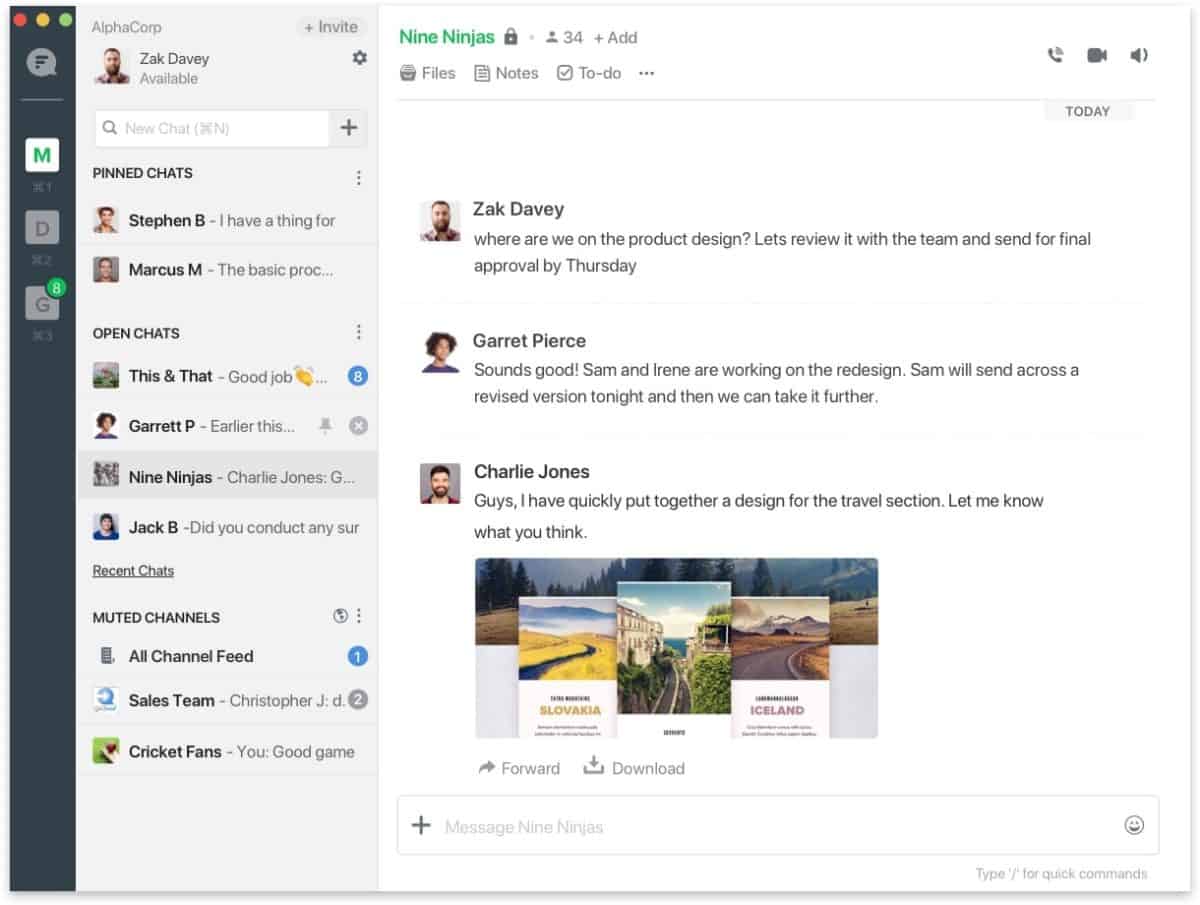
Jei nenorite naudoti „Chrome“ plėtinio,bet vis tiek norite, kad „Flock“ būtų pritaikyta darbalaukio programai, pvz., „Snap“ leidimui, geriausia yra internetinė programa. Norėdami sukurti naują žiniatinklio programą, pradėkite diegdami programą „Nativefier“ vadovaudamiesi šiuo vadovu čia.
Įdiegę „Nativefier“, atsisiųskite programos „Flock“ logotipą naudodami wget.
wget https://i.imgur.com/YXmiLAj.png -O icon.png
Perkelkite failą į aplanką „/ tmp“ naudodami Kompaktinis diskas komanda.
cd /tmp
Sukurkite naują programos aplanką naudodami mkdir.
mkdir -p flock-build
Perkelkite piktogramų failą į kūrimo aplanką.
mv ~/icon.png /tmp/flock-build
Naudodami „Nativefier“ programą paleiskite „Flock chat“ puslapio kūrimą.
nativefier -p linux -a x64 -i /tmp/flock-build/icon.png --disable-context-menu --disable-dev-tools --single-instance https://web.flock.com
Pervardykite kūrimo aplanką naudodami mv komanda.
mv /tmp/flock-build/flock-linux-x64/ /tmp/flock-build/flock/
Sukurkite naują „Flock“ darbalaukio piktogramą liesti ir aidas.
sudo -s touch /usr/share/applications/flock.desktop
echo "[Desktop Entry] Comment[en_US]=Flock team collaboration app. Comment= Exec=/opt/flock/flock GenericName[en_US]=Flock team collaboration app. GenericName=Flock Icon=/opt/flock/resources/app/icon.png MimeType= Name[en_US]=Flock Name=Flock NoDisplay=false Path= Categories=Network StartupNotify=true Terminal=false TerminalOptions= Type=Application" > /usr/share/applications/flock.desktop
Įdėkite žiniatinklio programos failus naudodami „/ opt“ katalogą mv.
cd /tmp/flock-build/ mv flock /opt
Atnaujinkite sparčiųjų klavišų failo ir „Flock“ aplanko teises „/ opt“.
chmod +x /usr/share/applications/flock.desktop chmod 777 -R /opt/flock
Atnaujinus leidimus, naują „Flock“ žiniatinklio programą galima paleisti programos meniu „Internetas“ paleidus nuorodą.













Komentarai